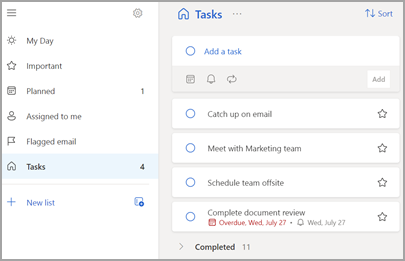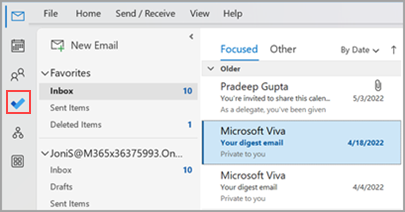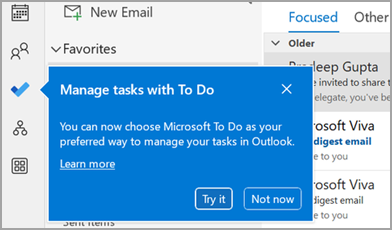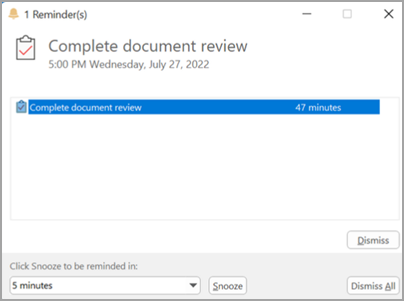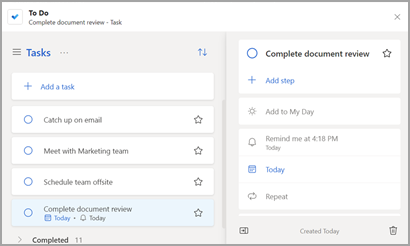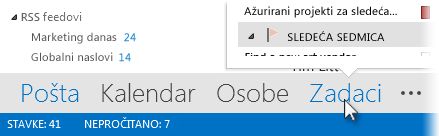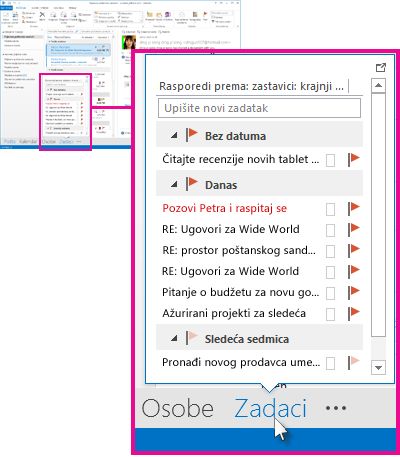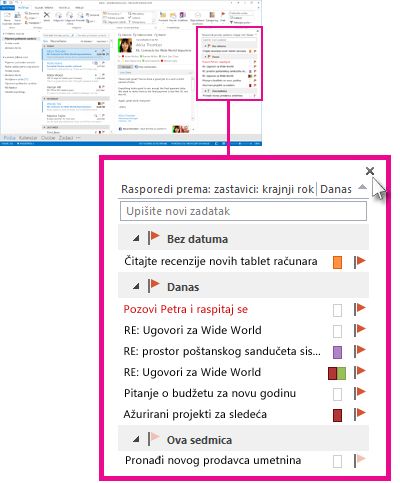Kreiranje zadataka pomoću zaduženja u programu Outlook
Primenjuje se na
Microsoft To Do je jednostavna i inteligentna lista zaduženja koja vam pomaže da upravljate svim zadacima na jednom mestu. Pomoću integracije zaduženja sa programom Outlook, možete da koristite Moj dan da biste videli predstojeće događaje i zadatke iz kalendara bilo gde u programu Outlook, uključujući poštu, kalendar i Osobe. Ako koristite klasični (ili zastareli) Outlook, imate opciju da koristite To Do ili klasične zadatke.
Funkcija To Do koristi pametne liste koje olakšava praćenje zadataka i organizovanje dana. Pomoću zaduženja možete brzo da organizujete zadatke tako što ćete ih dodati u "Moj dan", označiti ih kao važne ili ih dodati na nove liste koje kreirate.
Kreiranje zadataka pomoću zaduženja i upravljanje njim u programunovi Outlook
Microsoft To Do je jednostavna i inteligentna lista zaduženja koja vam pomaže da pratite zadatke i organizujete svoj dan na jednom mestu. Pomoću integracije zaduženja sa uslugomnovi Outlook, možete da koristite Moj dan da biste videli predstojeće događaje i zadatke iz kalendara bilo gde u programimanovi Outlook, uključujući poštu, kalendar i Osobe.
Otvaranje aplikacije Zaduženja
Na levoj margini prozoranovi Outlook, kliknite na ikonu Zaduženja
Kreiranje, uređivanje, brisanje i vraćanje zadataka u prethodno stanje
Pravljenje zadatka
Zadatak možete da kreirate iz polja za unos Dodavanje zadatka. Izaberite polje, otkucajte naslov zadatka i pritisnite taster Return ili Enter. Ako dodate zadatak na pametnu listu, zadatak će biti sačuvan u fascikli "Zadaci" i povezan sa listom na kojoj ste bili kada ste ga kreirali.
Uređivanje zadatka
Da biste preimenovali zadatak, izaberite zadatak da biste otvorili njegov prikaz detalja. Kada ste u prikazu detalja, možete da kliknete na naslov zadatka ili da ga dodirnete. Kursor će se pojaviti u polju za naslov zadatka i moći ćete da preimenujete ili uredite naslov.
Brisanje zadatka
Da biste izbrisali zadatak, izaberite ikonu korpe za otpatke u donjem desnom uglu prikaza detalja zadatka.
Vraćanje izbrisanog zadatka u prethodno stanje
Pošto su zadaci uskladišteni u usluzi Exchange Online i vidljivi i u fasciklinovi Outlook zadaci, slučajno izbrisane zadatke možete da oporavite u programunovi Outlook:
-
Na novoj Outlook listi fascikli u okviru Pošta izaberite stavku Izbrisane stavke.
-
Pronađite izbrisani zadatak, izaberite i držite stavku (ili kliknite desnim tasterom miša na njega), a zatim izaberite stavku Vrati u prethodno stanje.
Izbrisani zadatak će se zatim ponovo pojaviti na ispravnoj listi.
Korišćenje prikaza "Moj dan" u programu Outlooknovi Outlook
Pomoću zaduženja možete brzo da organizujete zadatke tako što ćete ih dodati u "Moj dan", označiti ih kao važne ili ih dodati na nove liste koje kreirate.
Koristite zaduženja i okno Moj dan da biste pristupili predstojećim događajima i zadacima iz kalendara bilo gde u programu Outlook, uključujući poštu, kalendar, Osobe, Grupe i još mnogo toga.
Kreiranje zadataka pomoću zaduženja i upravljanje njim u programima Outlook na vebu i Outlook.com
Microsoft To Do je jednostavna i inteligentna lista zaduženja koja vam pomaže da pratite zadatke i organizujete svoj dan na jednom mestu. Pomoću integracije zaduženja sa uslugama Outlook na vebu i Outlook.com Moj dan možete da koristite da biste videli predstojeće događaje i zadatke kalendara bilo gde u programu Outlook, uključujući poštu, kalendar i Osobe.
Otvaranje aplikacije Zaduženja
Na levoj margini stranice Outlook na vebu ili Outlook.com izaberite ikonu Zaduženja
Kreiranje, uređivanje, brisanje i vraćanje zadataka u prethodno stanje
Pravljenje zadatka
Zadatak možete da kreirate iz polja za unos Dodavanje zadatka. Izaberite polje, otkucajte naslov zadatka i pritisnite taster Return ili Enter. Ako dodate zadatak na pametnu listu, zadatak će biti sačuvan u fascikli "Zadaci" i povezan sa listom na kojoj ste bili kada ste ga kreirali.
Uređivanje zadatka
Da biste preimenovali zadatak, izaberite zadatak da biste otvorili njegov prikaz detalja. Kada ste u prikazu detalja, možete da kliknete na naslov zadatka ili da ga dodirnete. Kursor će se pojaviti u polju za naslov zadatka i moći ćete da preimenujete ili uredite naslov.
Brisanje zadatka
Da biste izbrisali zadatak, izaberite ikonu korpe za otpatke u donjem desnom uglu prikaza detalja zadatka.
Vraćanje izbrisanog zadatka u prethodno stanje
Pošto su zadaci uskladišteni u usluzi Exchange Online i vidljivi i u usluzi Outlook na vebu ili Outlook.com zadacima, možete da oporavite slučajno izbrisane zadatke u programu Outlook:
-
Na listi Outlook fascikli u okviru Pošta izaberite stavku Izbrisane stavke.
-
Pronađite izbrisani zadatak, izaberite i držite stavku (ili kliknite desnim tasterom miša na njega), a zatim izaberite stavku Vrati u prethodno stanje.
Izbrisani zadatak će se zatim ponovo pojaviti na ispravnoj listi.
Koristite „Moj dan“ u programu Outlook
Pomoću zaduženja možete brzo da organizujete zadatke tako što ćete ih dodati u "Moj dan", označiti ih kao važne ili ih dodati na nove liste koje kreirate.
Koristite zaduženja i okno Moj dan da biste pristupili predstojećim događajima i zadacima iz kalendara bilo gde u programu Outlook, uključujući poštu, kalendar, Osobe, Grupe i još mnogo toga.
Kreiranje zadataka i upravljanje zadacima pomoću zaduženja u klasičnom programu Outlook
Microsoft To Do je jednostavna i inteligentna lista zaduženja koja vam pomaže da pratite zadatke i organizujete svoj dan na jednom mestu.
Otvaranje aplikacije Zaduženja
Na levoj margini klasičnog prozoraOutlook izaberite ikonu
Napravite od aplikacije Zaduženja željeno iskustvo upravljanja zadacima u klasičnom programu Outlook
Možete da navedete željeno iskustvo za upravljanje zadacima u klasičnom programu Outlook. Postoji nekoliko različitih načina za konfigurisanje ove opcije.
-
Na oblačiću za nastavu izaberite stavku Isprobaj:
-
U okviru Zadaci izaberite stavku Isprobaj na žutoj traci.
-
Idite na stavku Opcije > datoteka >Zadaci, a zatim izaberite stavku Otvori zadatke u aplikaciji Zaduženja. Uvek možete da se vratite na Outlook zadatke tako što ćete opoziti postavku.
Način funkcionisanja
Kada izaberete opciju za otvaranje zadataka u okviru Zaduženja, unose se sledeće promene:
-
Ikona "Zadaci" (
-
Kada izaberete stavku Nove stavke >
Kada zadatak otvorite sa trake zaduženja, prozora Podsetnici ili liste dnevnih zadataka u kalendaru, on otvara zadatak u aplikaciji Zaduženja.
Kreiranje, uređivanje, brisanje i vraćanje zadataka u klasičnom programu Outlook
Pravljenje zadatka
Zadatak možete da kreirate iz polja za unos Dodavanje zadatka. Izaberite polje, otkucajte naslov zadatka i pritisnite taster Return ili Enter. Ako dodate zadatak na pametnu listu, zadatak će biti sačuvan u fascikli "Zadaci" i povezan sa listom na kojoj ste bili kada ste ga kreirali.
Uređivanje zadatka
Da biste preimenovali zadatak, izaberite zadatak da biste otvorili njegov prikaz detalja. Kada ste u prikazu detalja, možete da kliknete na naslov zadatka ili da ga dodirnete. Kursor će se pojaviti u polju za naslov zadatka i moći ćete da preimenujete ili uredite naslov.
Brisanje zadatka
Da biste izbrisali zadatak, izaberite ikonu korpe za otpatke u donjem desnom uglu prikaza detalja zadatka.
Vraćanje izbrisanog zadatka u prethodno stanje
Pošto su zadaci uskladišteni u usluzi Exchange Online i vidljivi i u klasičnim Outlook zadacima, možete da oporavite slučajno izbrisane zadatke u klasičnom programu Outlook:
-
Na listi Outlook fascikli u okviru Pošta izaberite stavku Izbrisane stavke.
-
Pronađite izbrisani zadatak, izaberite i držite stavku (ili kliknite desnim tasterom miša na njega), a zatim izaberite stavku Vrati u prethodno stanje.
Izbrisani zadatak će se zatim ponovo pojaviti na ispravnoj listi.
Prikaz zadataka i kalendara u klasičnom programu Outlook
Zadaci se prikazuju na tri lokacije u klasičnoj verzijiOutlook – na To-Do traci, u okviru "Zadaci" i na listi dnevnih zadataka u kalendaru. Ako se pretplatite na listu zadataka SharePoint, svaki zadatak koji vam je dodeljen sa ove liste pojavljuje se i na sve tri lokacije.
-
Na kartici traka za navigaciju stavku Zadaci.
-
Izaberite zadatak da biste ga prikazali u Okno za čitanje ili kliknite dvaput na njega da biste ga otvorili u novom prozoru.
Drugi način prikaza zadataka, koji uključuje i stavke zaduženja označene zastavicom, jeste pogled na zadatke.
-
Postavite pokazivač miša na stavku Zadaci na Traka za navigaciju.
Pojavljuje se pogled na zadatke. Da biste zadržali pogled na zadatke u prikazu, zakačite ga tako što ćete izabrati stavku
-
Sortirajte listu zadataka tako što ćete izabrati stavku Zadaci > Početak i odabrati jednu od mnogih dostupnih opcija trenutnog prikaza.
Takođe pogledajte
Korišćenje "Mog dana" sa zaduženjima u programu Outlook
Upravljanje zadacima pomoću zaduženja u programu Outlook
Prevlačenje zadatka u kalendar pomoću zaduženja u programu Outlook
Prevucite poruku da biste kreirali zadatak pomoću zaduženja u programu Outlook
Kreiranje lista zadataka i upravljanje listama zadataka pomoću usluge "Moj dan" u programu Outlook
Kako da pošaljem povratne informacije o sistemu Microsoft Office?
Obratite se podršci za Microsoft 365 za preduzeća – Administrator pomoći